Kuidas printida A3 formaadis A4 printeriga?

Enamiku kasutajate käsutuses on standardsed printerid. Üsna sageli tekivad sarnased olukorrad kontorites. Kuid mõnikord muutub asjakohaseks vastus küsimusele, kuidas printida A3-vormingus A4-printerile. Reeglina on sellistel juhtudel kõige ratsionaalsem lähenemine spetsiaalsete tarkvaratoodete kasutamine. Need utiliidid võimaldavad teil paigutada pildi või dokumendi kahele lehele, mis prinditakse ja volditakse üheks tervikuks.
Juhend
Mõistes täpselt, kuidas saate A3-vormingus printida standardse A4-printeriga, Tuleb märkida, et sellised välisseadmed ja MFP-d saavad printida kahes režiimis: vertikaal- ja rõhtpaigutus.

Esimene valik prindib lehti laiuse ja kõrgusega vastavalt 8,5 ja 11 tolli. Kui kasutate Wordi redaktorit horisontaalrežiimi lülitumiseks, peate muutma teatud lehe sätteid. Lisaks saab režiimi valida printeri enda või multifunktsionaalse seadme sätetes.
Oluline on meeles pidada, et enamikul juhtudel on printimisseadmed ja sellega seotud tarkvara vaikimisi orienteeritud portree lehekülje orientatsioonile.
Vajalike muudatuste tegemiseks Wordi kaudu peate:
- klõpsake nuppu "Fail";
- avage aken "Lehekülje häälestus";
- valige jaotises "Orientatsioon" "Portree" või "Maastik" (olenevalt kasutatava tekstiredaktori versioonist).
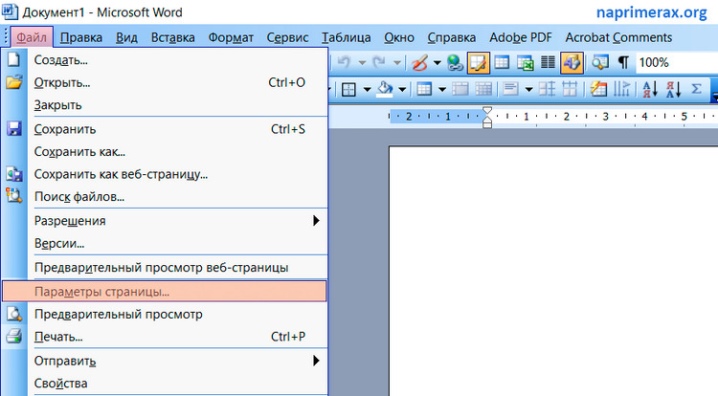
Lehekülje suuna määramiseks otse printeril endal vajate:
- minge arvuti juhtpaneelile ja avage vahekaart "Seadmed ja printerid";
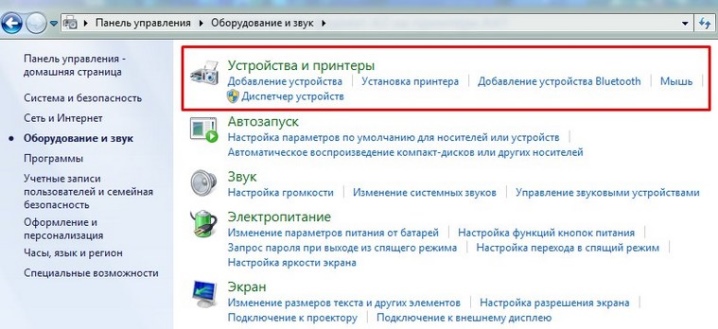
- leidke loendist kasutatud ja paigaldatud printer või multifunktsionaalne seade;
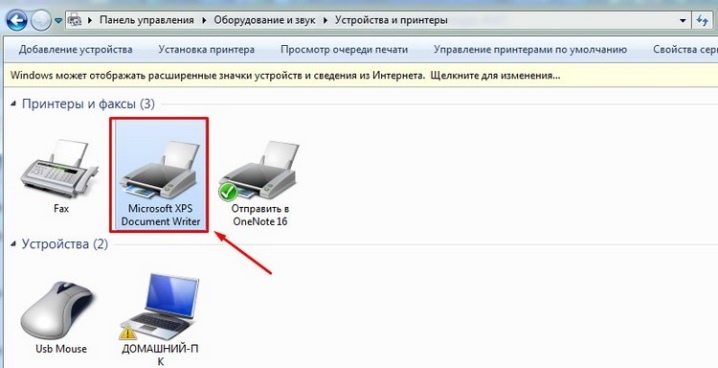
- klõpsake hiire parema nupuga seadme ikooni;
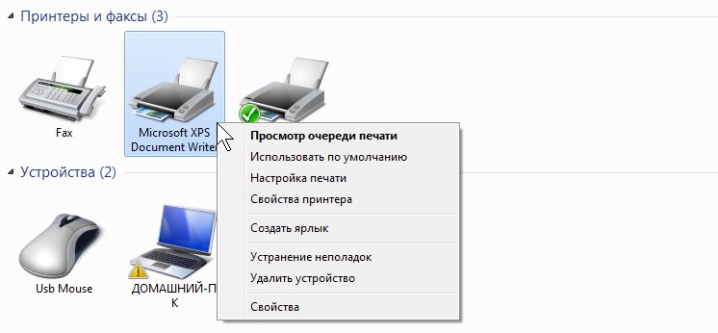
- menüüst "Seaded" leidke üksus "Orientatsioon";

- prinditavate lehtede orientatsiooni muutmiseks vastavalt soovile vali "Horstvaade".
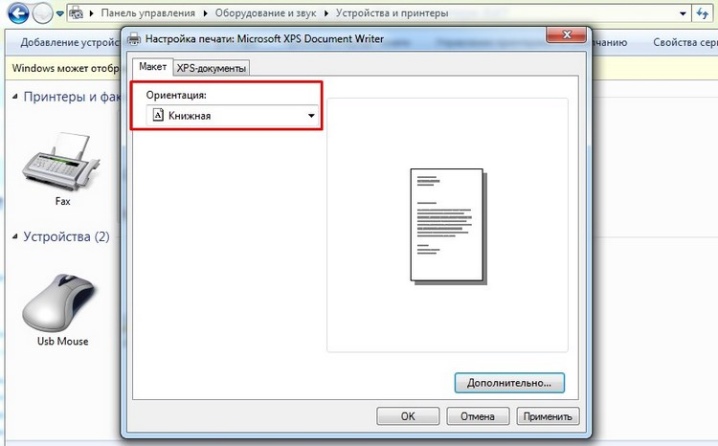
Paljude kasutajate arvates on kõige lihtsam printida suures formaadis standardsetele välisseadmetele otse Wordi kaudu. Sel juhul näeb toimingute algoritm välja järgmine:
- avage dokument määratud tekstiredaktoriga;
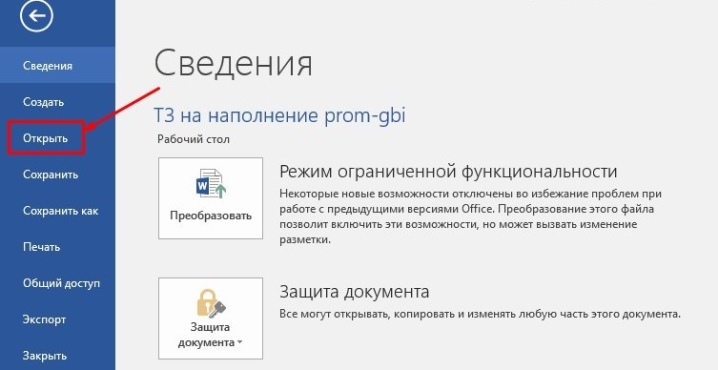
- kasutage printimisfunktsiooni
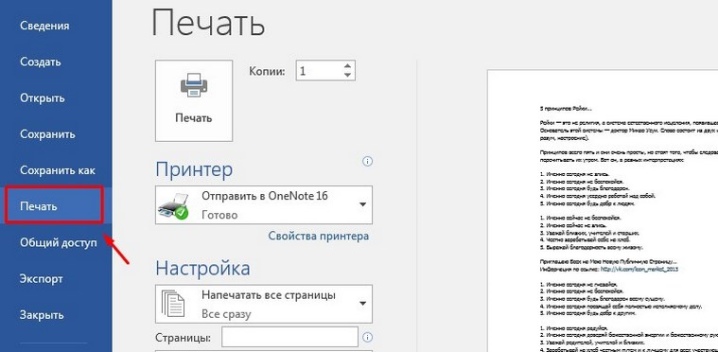
- vali A3 formaat;
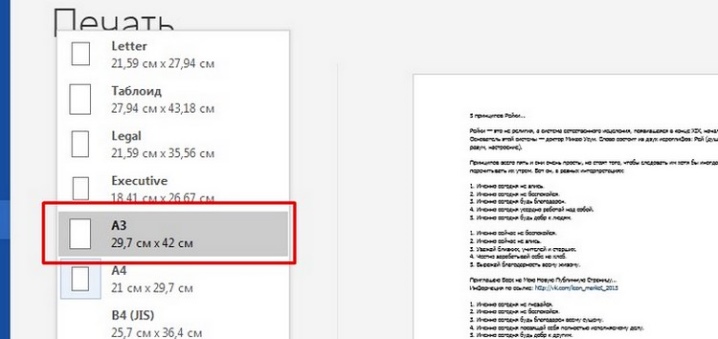
- seadke lehe suurusele 1 leht lehel;
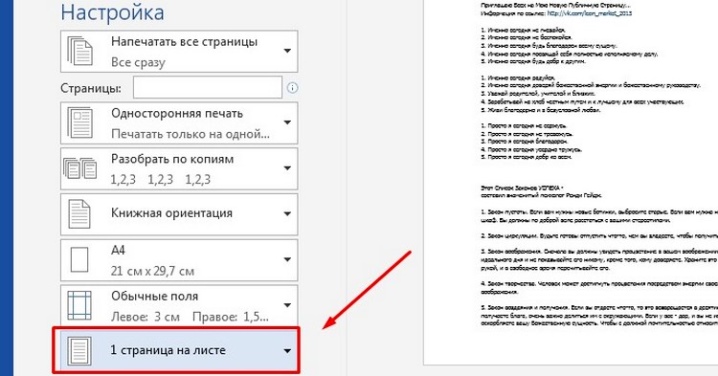
- lisage dokument või pilt prindijärjekorda ja oodake selle tulemusi (selle tulemusena väljastab printer kaks A4 lehte).
Printeri enda sätetes on oluline arvestada ühe prindisätete muutmise nüansiga - seade kasutab vaikimisi valitud režiimi (portree või rõhtpaigutus).
Kasulikud programmid
Spetsialiseerunud tarkvaraarendajad püüavad paljusid toiminguid võimalikult palju lihtsustada, sealhulgas erinevas vormingus dokumentide ja piltide printimist tavalistel printeritel ja MFP-del. Üks populaarsemaid utiliite on sel juhul PlaCard. See programm on tõestanud end tõhusa vahendina mitmele A4-lehele printimisel. Sel juhul jaotatakse pilt- ja tekstidokumendid automaatrežiimis vajalikuks arvuks komponentideks ilma kvaliteeti kaotamata.
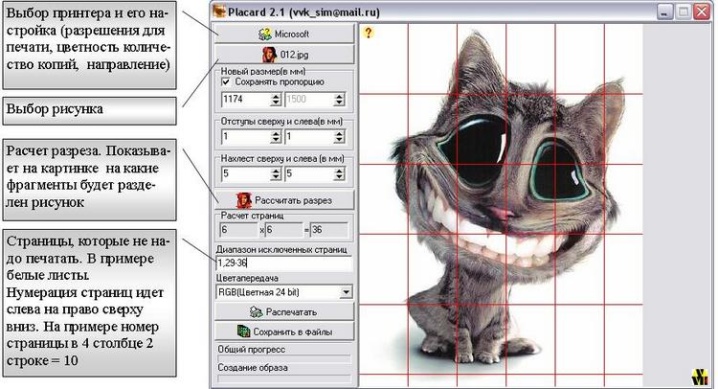
PlaCardil on funktsioon valikuline trükkimine ja konserveerimine iga osa eraldi graafiliste failidena. Samal ajal iseloomustab utiliiti maksimaalne kasutusmugavus. Samuti väärib märkimist, et kasutajale pakutakse umbes kolm tosinat graafilist vormingut.
Teine tõhus tööriist, mille järele tänapäeval suur nõudlus on, on programm Lihtne plakatiprinter. See annab võimaluse vaid mõne hiireklõpsuga. printida erinevas suuruses plakateid tavalistele välisseadmetele maksimaalse kvaliteediga. Muuhulgas võimaldab utiliit reguleerida paberi asendit, graafilise dokumendi suurust, aga ka märgistusjoonte parameetreid ja palju muud.
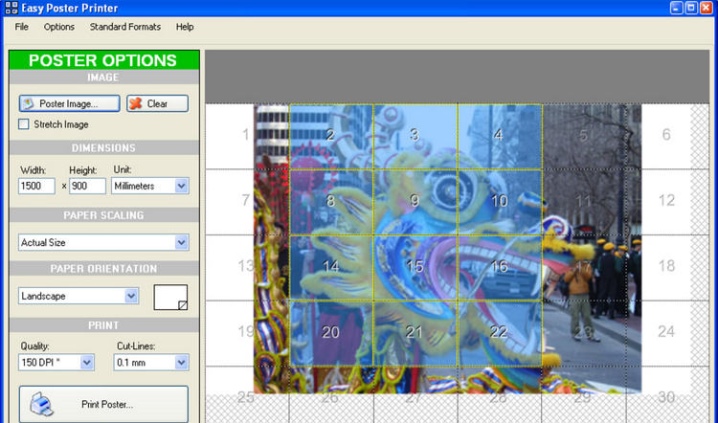
Lisaks juba loetletud tarkvaratoodetele on multifunktsionaalne rakendus populaarsuse reitingutes juhtpositsioonil. Posteriza. Üks selle omadusi on ploki olemasolu, kuhu saate teksti sisestada. Kasutaja saab selle funktsiooni igal ajal välja lülitada. Selleks peate minema seadetesse, keelama mittevajalikud valikud ja klõpsama nuppu "Rakenda".
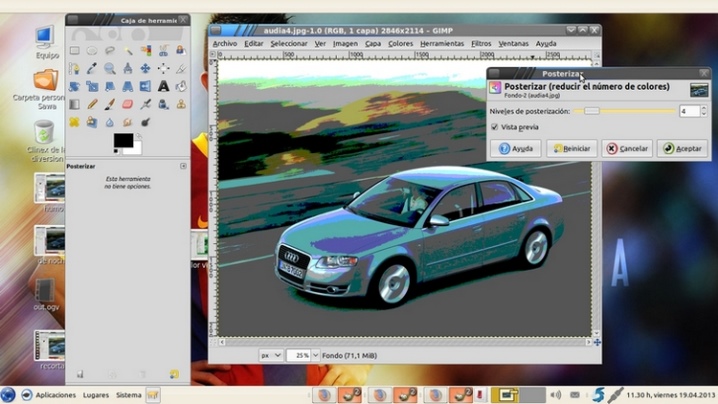
Tulevaste lehtede parameetrid, sealhulgas fragmentide arv, on seadistatavad jaotises "Suurus". Vaid mõne arvutihiireklõpsuga saate printida mis tahes A3-faili. Pärast seda peab kasutaja ootama printimise lõpetamist ja kinnitama kõik saadud elemendid kokku.
Võimalikud probleemid
Kõik raskused, mis võivad tekkida A3-lehtede printimisel tavalisel printeril või multifunktsionaalsel seadmel, teksti või pildi mitme komponendi olemasolu tõttu. Lisaks kõik elemendid peavad olema liimipunktid. Mõnel juhul on see võimalik ebakõlasid ja moonutusi.

Nüüd on kasutajatele saadaval rohkem kui lai arsenal spetsiaalset tarkvara. Need programmid aitavad minimaalse ajaga printida A3-lehe, mis koosneb kahest A4-lehest.
Enamasti peitub kõigi probleemide lahendus kasutatud utiliitide õigetes seadistustes, aga ka välisseadmes endas.
Kuidas A4-printerile plakatit printida, vaata allolevast videost.













Kommentaari saatmine õnnestus.